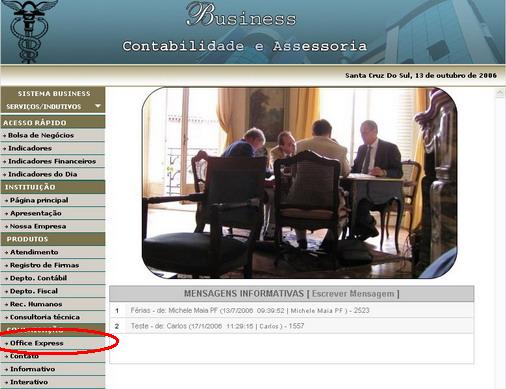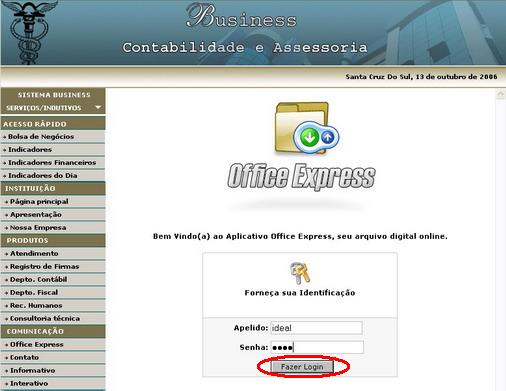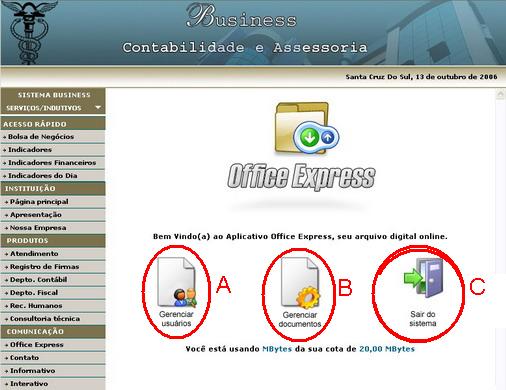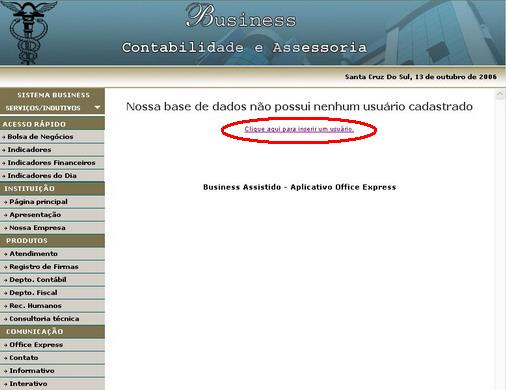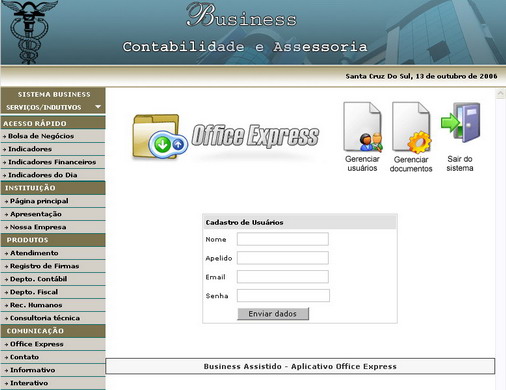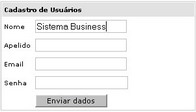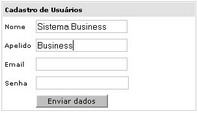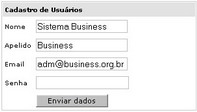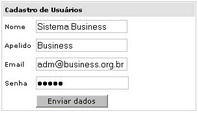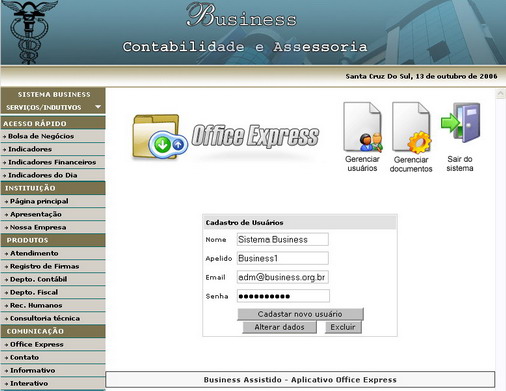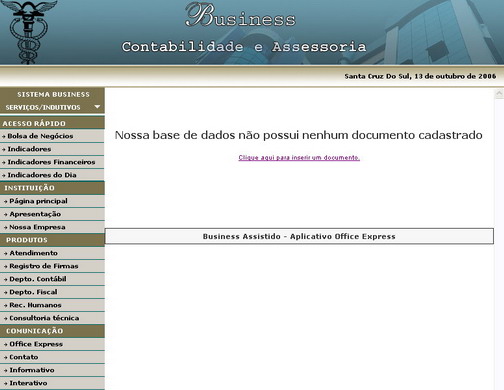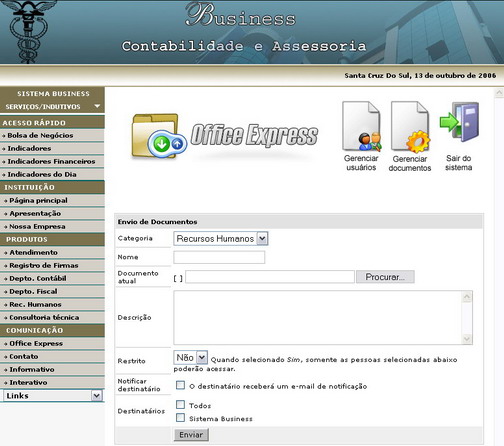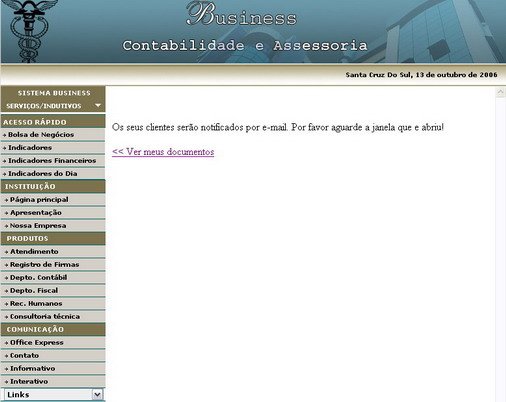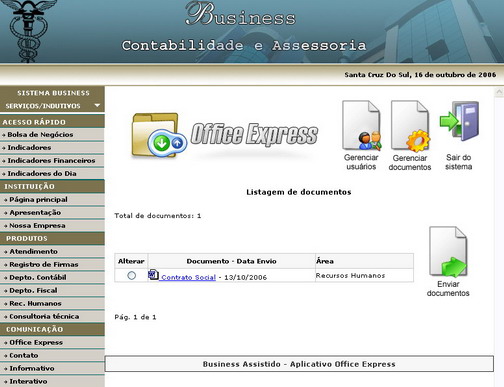|
Bem vindo ao tutorial do aplicativo |
| Aqui veremos passo a passo a forma de operação desse sistema, cadastro de clientes, envio de documentos e perguntas freqüentes. |
| 1º - Começaremos com o acesso a partir do link em
seu site! marcado com o circulo vermelho. OBS: O local do link pode variar de acordo com modelo escolhido. |
|
|
|
2º - Apelido e Senha, teremos 2 tipos de apelido e senha. a) Senha do administrador onde você poderá cadastrar novos clientes e enviar documentos, assim como visualizar todos os clientes e documentos. b) Senha de usuário, gerada no cadastro de novo cliente a partir da senha do administrador "veremos isso mais a frente desse tutorial" essa senha só poderá acessar documentos enviados para esse usuário, não poderá cadastrar usuários ou enviar documentos. Para continuarmos o tutorial colocaremos a senha administradora (mesma senha de acesso ao Sistema Business) e clicamos em FAZER LOGIN. |
|
|
|
3º - A Interface os botões e o que fazem. a)Cadastro, alteração de dados e exclusão de usuários. b)Envio e exclusão de arquivos. c)Sair do sistema. (retira os cookies de senha do computador) Para continuarmos o tutorial clicaremos em GERENCIAR USUÁRIOS. |
|
|
|
4º - Ao clicarmos em GERENCIAR USUÁRIOS pela primeira vez irá aparecer a tela abaixo avisando que ainda não temos nenhum usuário cadastrado. Então para continuarmos o tutorial clicaremos em CLIQUE AQUI PARA INSERIR UM USUÁRIO. |
|
|
|
5º - Estamos agora na pagina de cadastro de novo usuário, é um cadastro simples mas devemos dar atenção a alguns detalhes. VEJA IMAGENS ABAIXO. |
|
|
|
A) - NOME: O nome do usuário é aquele que irá aparecer em sua
lista de usuários cadastrados.
|
|
B) - APELIDO: É aquele
que seu usuário irá usar para acessar o sistema juntamente com a
SENHA
|
|
C) - E-MAIL: Esse item é especialmente importante devido ao fato de que você terá a opção de notificar seu cliente por e-mail de que ele tem um novo arquivo em sua pasta, então deve ser um e-mail valido!
|
|
D) - SENHA: Junto com o APELIDO e SENHA dará acesso aos documentos para seu cliente então segue as mesmas observações do APELIDO, deve ser repassado para o cliente, curta e de fácil memorização!
|
|
Então clique em ENVIAR DADOS e a seguinte tela irá se abrir, como seu novo cliente já aparecendo na lista! |
|
|
|
Para alterar dados do cadastro ou excluí-lo basta clicar sobre o circulo em fronte ao nome do cliente na coluna alterar. Irá abrir a tele de alteração de cadastro, altera os dados desejados e clique em ALTERAR CADASTRO, ou se quiser excluí-lo clique em EXCLUIR. |
|
|
|
|
|
6º - Enviar novo documento: É também bastante simples enviar documentos mas temos alguns detalhes importantes de conferir. Para enviar novo documento clicamos em GERENCIAR DOCUMENTOS em qualquer tela onde apareça a opção! Se for a 1ª vez que você estiver cadastrando um novo documento a seguinte tela irá aparecer. Basta clicar em CLIQUE AQUI PARA INSERIR UM DOCUMENTO que abrirá a tela de cadastro. |
|
|
|
Essa é a tela de cadastro: Vamos checar passo a passo cada item contido nesse cadastro.
|
|
a) Categoria: Aqui você deve colocar o documento na área que ele melhor se encaixe. |
|
b) Nome: devemos dar um nome para esse documento. |
|
c) Documento atual: Aqui vamos escolher qual documento enviar. Clicamos no botão PROCURAR para abrirmos as pastas de nosso computador, selecionamos o arquivo e clicamos em ABRIR Pronto, já selecionamos o documento a ser enviado. |
|
d) Descrição: uma rápida descrição do que consiste o documento a ser enviado! |
|
e) Restrito: Essa opção foi direcionada para automática sendo todos os documentos restritos somente para usuários selecionados no item destinatários. Então essa opção é na verdade INVALIDA! |
|
f) Notificar destinatário: Essa opção fará com que seu cliente receba um e-mail de notificação de novo documento em sua caixa do Office Express! |
|
g) Destinatários: Aqui você seleciona para quais de seus clientes irá ser enviado o documento, temos também a opção para TODOS. |
|
Ótimo com todos os campos preenchidos seu formulário deve estar como na figura abaixo. |
|
Clicamos em ENVIAR! A tela abaixo irá aparecer. |
|
|
|
OBS: A janela comentada acima é bastante rápida para documentos leves, para documentos mais pesados ela se assemelha a uma pequena janela popup. Clicando em ver meus documentos irá aparecer a tela abaixo |
|
|
|
Clicando no circulo em fronte ao nome na coluna alterar você poderá ver para quais clientes foi enviado esse documento e a opção excluir. |